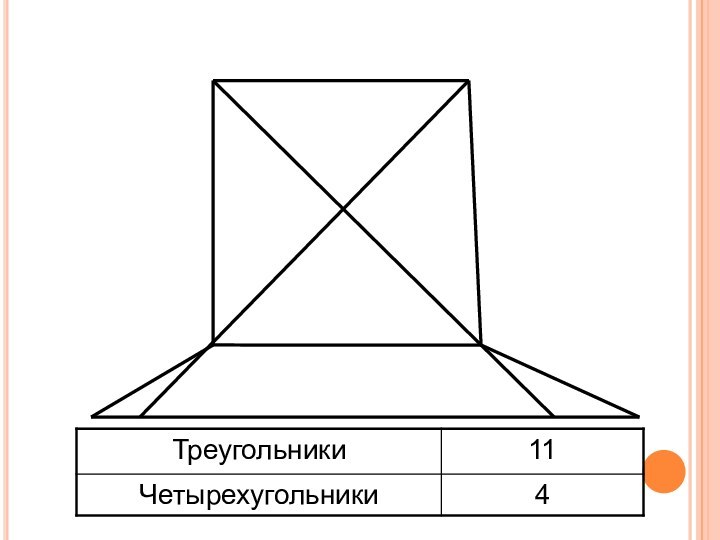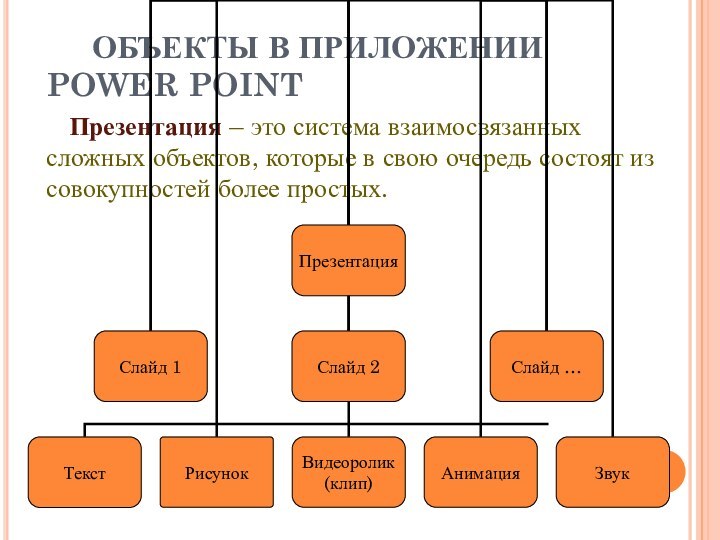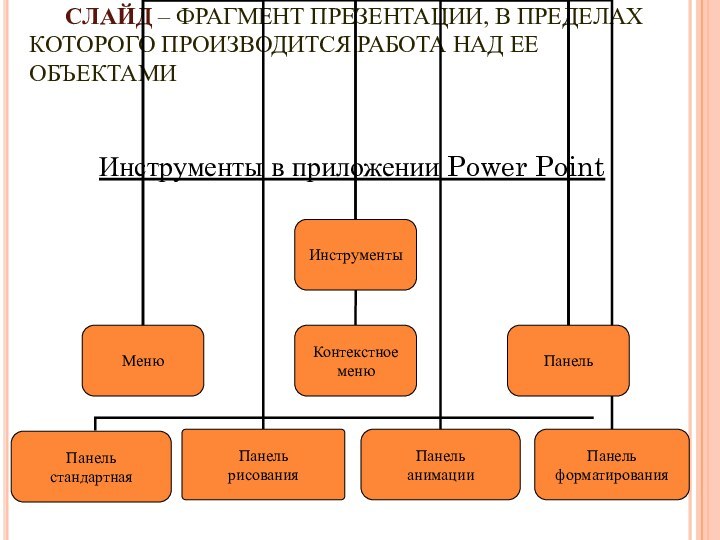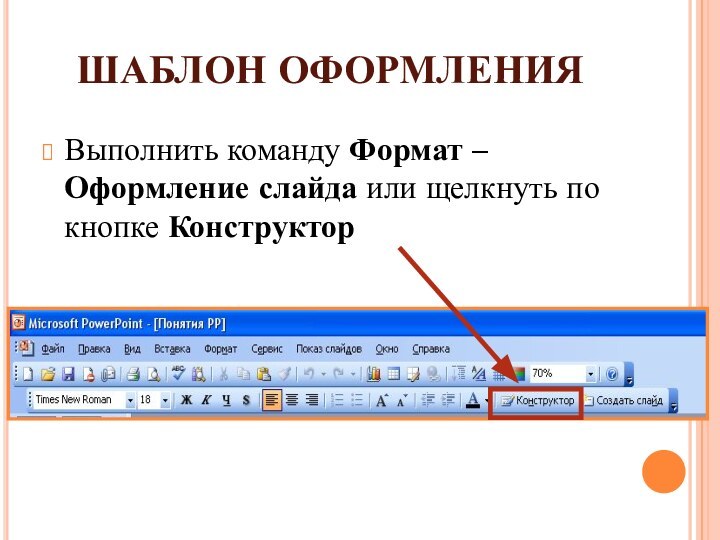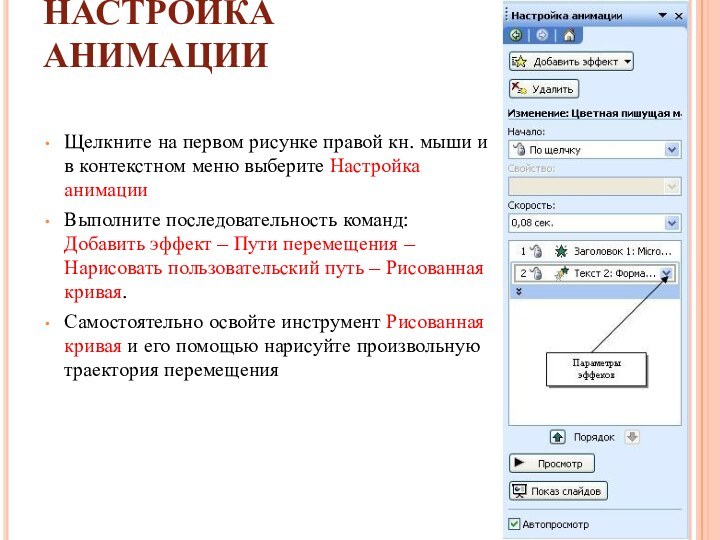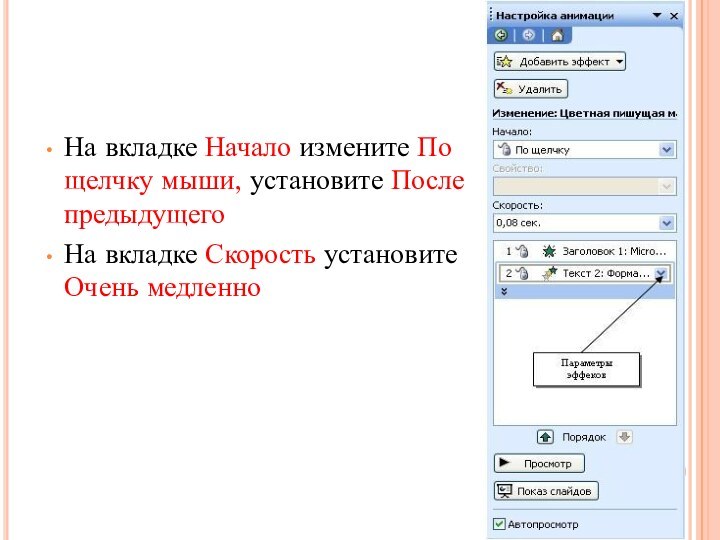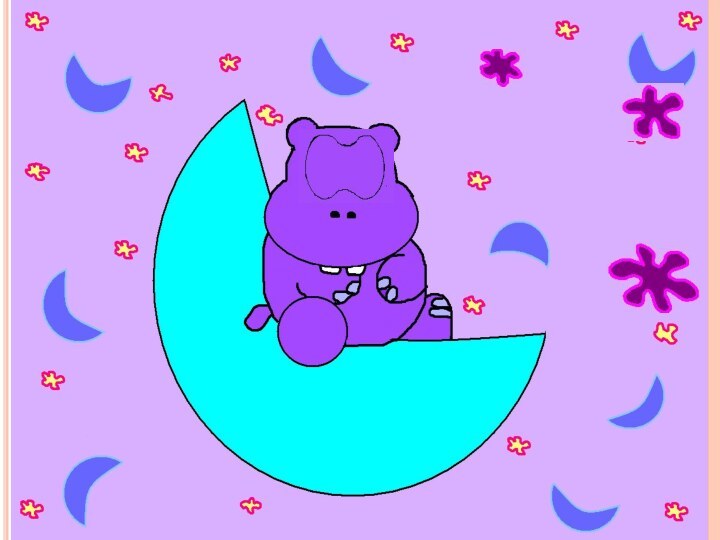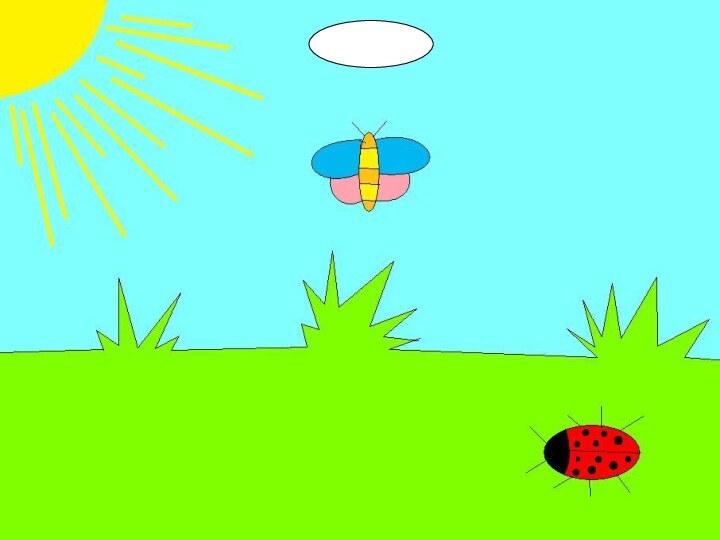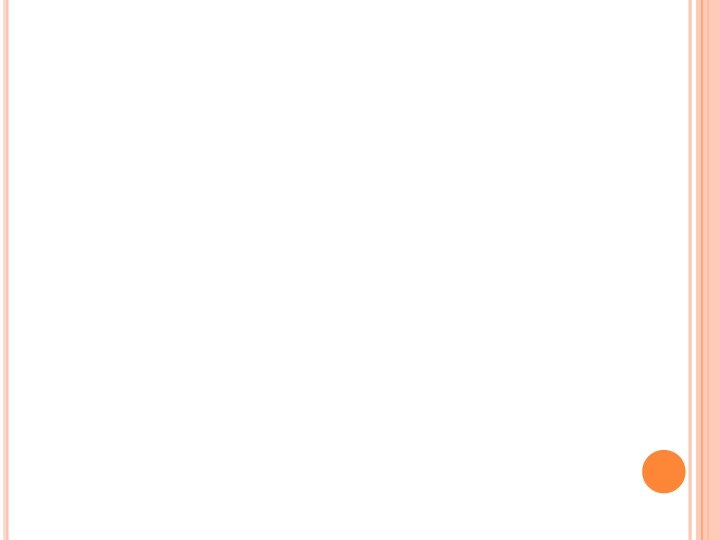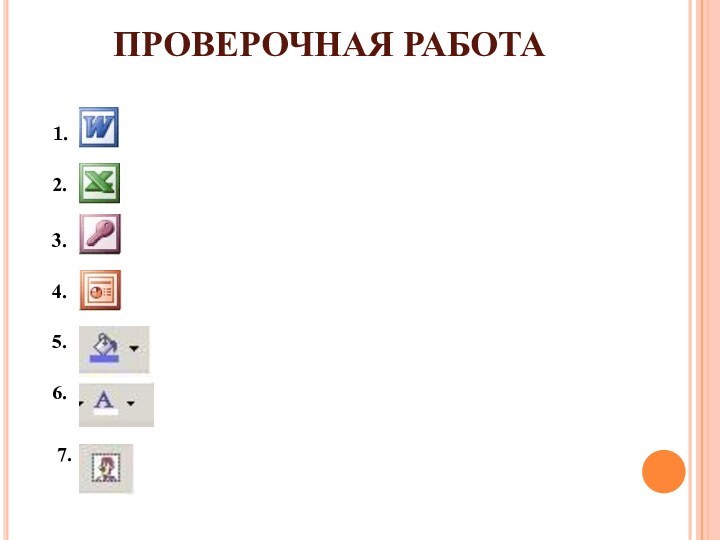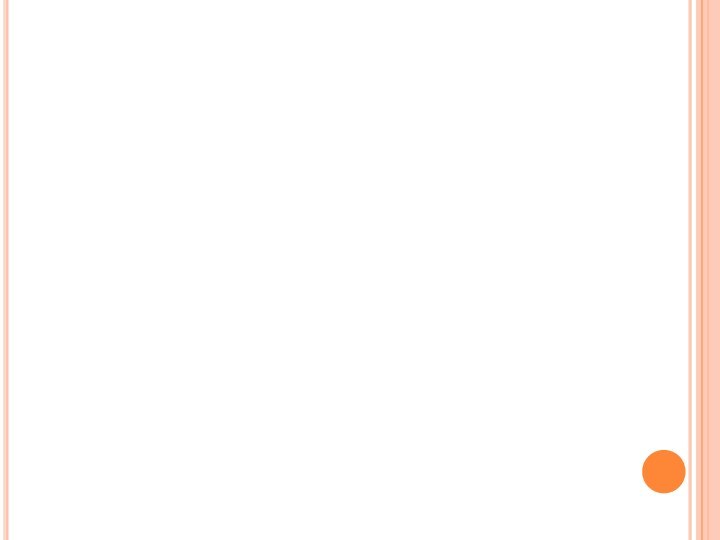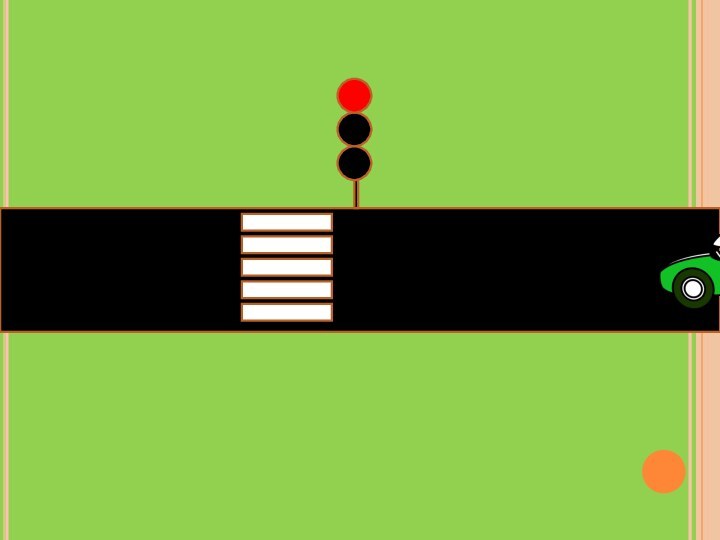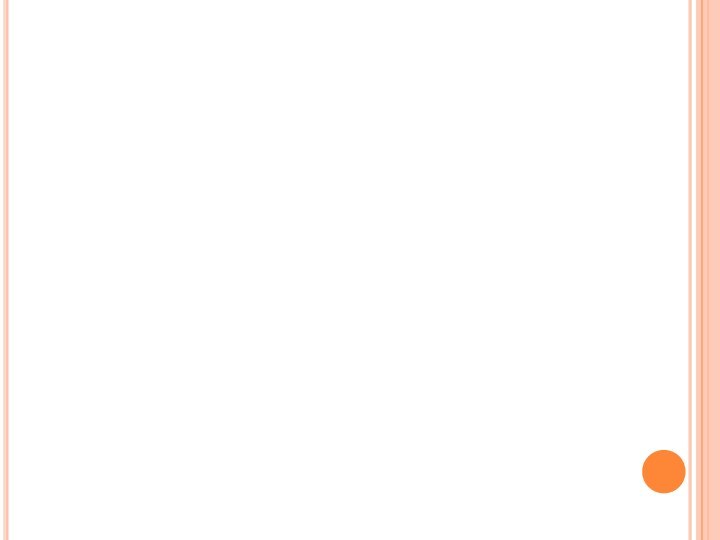Power Point;
Каковы возможности Power Point по подготовке презентаций;
Какова область
применения Power Point;С какими объектами работает Power Point;
Как создать слайд и настроить интерфейс приложения.